Cortana ascultă întotdeauna Windows 10?
H2: Cum să oprești Cortana să asculte
Rezumatul articolului:
În acest articol, vom discuta despre cum să oprești Cortana să asculte pe dispozitivele Windows. Vom oferi instrucțiuni pas cu pas pentru dezactivarea accesului Cortana la microfon atât în setările Windows 10 cât și în Windows 11. În plus, vom explora motivele pentru care cineva ar putea dori să dezactiveze Cortana și să răspundă la întrebări comune legate de funcționalitatea și problemele de confidențialitate ale Cortana.
Puncte cheie:
- Deschideți meniul Start și accesați setări.
- Selectați confidențialitate & Securitate.
- Alegeți microfon.
- Comutați accesul la microfon pentru Cortana.
- Pentru a dezactiva Cortana de la încărcare la pornire, deschideți Task Manager.
- Găsiți fila „Startup”.
- Selectați Cortana și faceți clic pe „Dezactivare”.
- Dezactivarea Cortana previne extragerea datelor.
- Oprirea Cortana poate limita funcționalitatea asistentului virtual.
- Cortana înregistrează conversațiile, care pot fi șterse.
- În mod implicit, Cortana ascultă întotdeauna cuvântul de trezire.
- Pentru a împiedica Cortana să apară, dezactivați comanda de trezire.
- Cortana folosește resurse atunci când rulează în fundal.
- În Windows 10, Cortana ajută la productivitate și acces la informații.
- Utilizatorii au opțiunea de a opri Cortana dacă nu doresc să o folosească.
Întrebări:
- Cum o opresc pe Cortana să asculte?
- Ce se întâmplă dacă îl dezactivez pe Cortana?
- De ce ar trebui să -l dezactivez pe Cortana?
- Cortana înregistrează conversațiile?
- De ce este Cortana mereu?
- De ce funcționează Cortana în fundal?
- Am nevoie de corna pe computerul meu?
- Trebuie să alerg Cortana?
Pentru a opri Cortana să asculte, mergeți să începeți > Setări > Confidențialitate & Securitate > Microfon și comutați accesul la microfon pentru Cortana.
Dacă dezactivați Cortana, nu se va încărca la pornire, oprindu -l să funcționeze cu totul.
Dezactivarea Cortana ajută la prevenirea extragerii datelor și vă protejează confidențialitatea.
Da, Cortana înregistrează conversații, dar le puteți șterge selectând „Activitate clară” în lista de înregistrări Cortana.
Cortana este configurată pentru a asculta întotdeauna cuvântul de trezire „Hei Cortana”. Dezactivarea comenzii de trezire o va împiedica să apară constant.
Cortana rulează în fundal pentru a fi disponibil instantaneu atunci când căutați pe Windows. Utilizează unele resurse CPU în timp ce dialogul de căutare este deschis.
Cortana poate ajuta cu productivitatea, accesarea rapidă a informațiilor, conectarea cu alții și rămâne organizat. Este benefic pentru uz personal.
Nu, utilizatorii pot opri Cortana dacă nu doresc să -l folosească. În Windows 10, accesați setări și selectați Cortana pentru a -l opri.
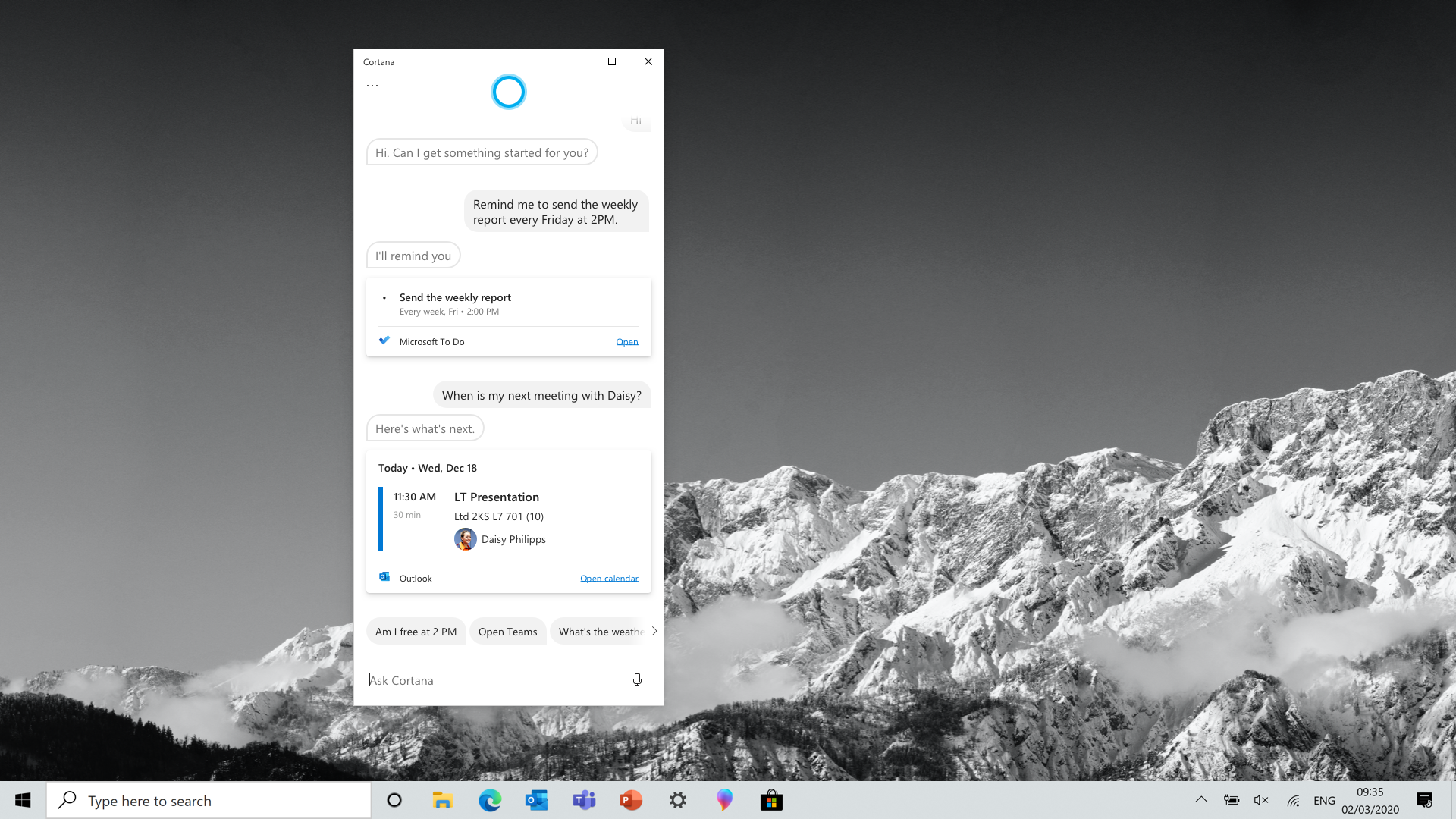
[wPremark preset_name = “chat_message_1_my” picon_show = “0” fundal_color = “#e0f3ff” padding_right = “30” padding_left = “30” 30 “border_radius =” 30 “] Cum o opresc pe Cortana să asculte
Opriți accesul la microfon pentru Cortana în setările Windows 10 mergând la început > Setări > Confidențialitate > Microfon și în setările Windows 11 mergând la început > Setări > Confidențialitate & Securitate > Microfon.
În cache
[/wpremark]
[wPremark preset_name = “chat_message_1_my” picon_show = “0” fundal_color = “#e0f3ff” padding_right = “30” padding_left = “30” 30 “border_radius =” 30 “] Ce se întâmplă dacă îl dezactivez pe Cortana
Puteți alege ce aplicații se încarcă atunci când porniți computerul, astfel încât dezactivarea Cortana aici îl va opri chiar să se încarce în primul rând. Pentru a face acest lucru, va trebui mai întâi să deschideți Task Manager. Există mai multe moduri de a face acest lucru.
[/wpremark]
[wPremark preset_name = “chat_message_1_my” picon_show = “0” fundal_color = “#e0f3ff” padding_right = “30” padding_left = “30” 30 “border_radius =” 30 “] De ce ar trebui să -l dezactivez pe Cortana
Trebuie să opriți Cortana de pe toate dispozitivele Windows, fie un computer, fie un telefon mobil care rulează Windows OS, pentru a preveni extragerea datelor. După ce dezactivați sau opriți Cortana, asistentul virtual nu vă va putea ajuta la fel de mult.
În cache
[/wpremark]
[wPremark preset_name = “chat_message_1_my” picon_show = “0” fundal_color = “#e0f3ff” padding_right = “30” padding_left = “30” 30 “border_radius =” 30 “] Cortana înregistrează conversațiile
În centrul ecranului, veți vedea o listă de înregistrări Cortana asociate cu contul dvs. Microsoft. Puteți face clic pe butonul de redare pentru a asculta fiecare înregistrare individual. Pentru a șterge toate înregistrările vocale, selectați „Clear Activity” din partea dreaptă sus a listei.
În cache
[/wpremark]
[wPremark preset_name = “chat_message_1_my” picon_show = “0” fundal_color = “#e0f3ff” padding_right = “30” padding_left = “30” 30 “border_radius =” 30 “] De ce este Cortana mereu
În mod implicit, Cortana este configurată pentru a asculta întotdeauna cuvântul de trezire – „Hei Cortana”. Dacă mormăi cuvinte și fraze aleatorii, inclusiv cuvântul de trezire, Cortana va fi declanșată să se deschidă. Dacă găsiți că Cortana continuă să apară pe Windows 10/11, ar trebui să dezactivați comanda de trezire.
[/wpremark]
[wPremark preset_name = “chat_message_1_my” picon_show = “0” fundal_color = “#e0f3ff” padding_right = “30” padding_left = “30” 30 “border_radius =” 30 “] De ce funcționează Cortana în fundal
S -ar putea să vă întrebați de ce Cortana folosește resurse deloc. Acest lucru se datorează faptului că este încărcat în memorie, astfel încât poate apărea instantaneu atunci când faceți clic pe caseta „Căutare Windows” din bara de activități sau apăsați Windows+S. Când deschideți caseta de căutare pe Windows 10, Cortana va folosi un procesor – dar doar atâta timp cât dialogul de căutare este deschis.
[/wpremark]
[wPremark preset_name = “chat_message_1_my” picon_show = “0” fundal_color = “#e0f3ff” padding_right = “30” padding_left = “30” 30 “border_radius =” 30 “] Am nevoie de corna pe computerul meu
Ca asistent personal de productivitate, Cortana vă ajută să economisiți timp să faceți lucrurile, astfel încât să vă puteți concentra pe lucrurile care sunt cele mai importante pentru dvs. În special, Cortana vă poate ajuta să accesați mai repede informațiile, să vă conectați cu alte persoane mai repede și să fiți mai bine să țineți pe cale.
[/wpremark]
[wPremark preset_name = “chat_message_1_my” picon_show = “0” fundal_color = “#e0f3ff” padding_right = “30” padding_left = “30” 30 “border_radius =” 30 “] Trebuie să alerg Cortana
Dacă utilizatorii nu doresc să folosească Cortana, pot opri programul. Pentru a opri Cortana în Windows 10, deschideți setările, apoi selectați confidențialitate și microfon. Apoi derulați accesul Cortana la microfonul dispozitivului. Permisiunile aplicației pot fi, de asemenea, oprite în setări.
[/wpremark]
[wPremark preset_name = “chat_message_1_my” picon_show = “0” fundal_color = “#e0f3ff” padding_right = “30” padding_left = “30” 30 “border_radius =” 30 “] Cortana rulează mereu
Indiferent dacă doriți sau nu, asistentul Microsoft rulează întotdeauna pe fundal în Windows 10. Dacă nu aveți nevoie de Cortana sau nu l -ați folosit niciodată, atunci merită să luați un minut pentru a -i spune să nu mai porniți automat când Windows pornește.
[/wpremark]
[wPremark preset_name = “chat_message_1_my” picon_show = “0” fundal_color = “#e0f3ff” padding_right = “30” padding_left = “30” 30 “border_radius =” 30 “] Cortana este mereu pe
Cortana este asistentul digital pentru Windows Phone și acum în Windows 10 și când „Hei Cortana” este pornit, este mereu ascultat, ceea ce îl poate face să apară neintenționat.
[/wpremark]
[wPremark preset_name = “chat_message_1_my” picon_show = “0” fundal_color = “#e0f3ff” padding_right = “30” padding_left = “30” 30 “border_radius =” 30 “] De ce se deschide Cortana pe cont propriu
În mod implicit, Cortana este configurată pentru a asculta întotdeauna cuvântul de trezire – „Hei Cortana”. Dacă mormăi cuvinte și fraze aleatorii, inclusiv cuvântul de trezire, Cortana va fi declanșată să se deschidă. Dacă găsiți că Cortana continuă să apară pe Windows 10/11, ar trebui să dezactivați comanda de trezire.
[/wpremark]
[wPremark preset_name = “chat_message_1_my” picon_show = “0” fundal_color = “#e0f3ff” padding_right = “30” padding_left = “30” 30 “border_radius =” 30 “] Cum opresc Cortana să funcționeze în fundalul Windows 10
Dezactivați Cortana pe Windows 10 Pro
Tip: Gpedit. MSC și apăsați Enter sau faceți clic pe OK. Acum, mergeți la configurația computerului > Șabloane administrative > Componente Windows > Căutați și faceți dublu clic pe Permite Cortana. În ecranul care se deschide, selectați butonul radio dezactivat, apoi faceți clic pe OK.
[/wpremark]
[wPremark preset_name = “chat_message_1_my” picon_show = “0” fundal_color = “#e0f3ff” padding_right = “30” padding_left = “30” 30 “border_radius =” 30 “] Cortana îmi încetinește computerul
Microsoft este dornic să folosești noul său asistent digital controlat de voce, Cortana. Dar, pentru ca acesta să funcționeze, Cortana trebuie să funcționeze pe fundal pe computer tot timpul, să asculte comenzile dvs. vorbite și să adune informații despre activitățile dvs. Aceste procese vă pot încetini computerul.
[/wpremark]
[wPremark preset_name = “chat_message_1_my” picon_show = “0” fundal_color = “#e0f3ff” padding_right = “30” padding_left = “30” 30 “border_radius =” 30 “] Care sunt dezavantajele Cortana
Rău pentru că Cortana poate fi păcălită să instaleze malware, bine pentru că se poate face doar cu acces fizic la computer. Dacă puteți ține hackerii în afara casei dvs., ei nu vor putea accesa computerul. De asemenea, nu există nicio dovadă că bug -ul Cortana a fost exploatat de hackeri încă.
[/wpremark]
[wPremark preset_name = “chat_message_1_my” picon_show = “0” fundal_color = “#e0f3ff” padding_right = “30” padding_left = “30” 30 “border_radius =” 30 “] De ce mai rulează Cortana în fundal
Interfața de căutare Windows de bază, cunoscută sub numele de SearchUi.Exe, rămâne sub bannerul „Cortana” mai mare, chiar dacă asistentul personal este într -adevăr oprit. Căutare.EXE folosește o cantitate foarte mică de RAM și folosește CPU numai atunci când aveți panoul de căutare deschis, deci nu este ceva de care ar trebui să vă faceți griji.
[/wpremark]
[wPremark preset_name = “chat_message_1_my” picon_show = “0” fundal_color = “#e0f3ff” padding_right = “30” padding_left = “30” 30 “border_radius =” 30 “] Poate Cortana să închidă computerul pentru dvs
Sau, dacă aveți funcția Hey Cortana activată, ați spune „Hei Cortana. Deschideți oprirea punctului ”. Veți vedea că Cortana execută comanda. Apoi veți vedea următorul mesaj care vă anunță că computerul dvs. urmează să se oprească.
[/wpremark]
[wPremark preset_name = “chat_message_1_my” picon_show = “0” fundal_color = “#e0f3ff” padding_right = “30” padding_left = “30” 30 “border_radius =” 30 “] De unde știu dacă Cortana rulează
Indiferent dacă aveți Cortana activat sau nu, deschideți managerul de sarcini și veți vedea un proces „Cortana”. Dacă faceți clic dreapta pe Cortana în managerul de sarcini și selectați „Accesați detalii”, veți vedea ce rulează de fapt: un program numit „SearchUi.exe”.
[/wpremark]
[wPremark preset_name = “chat_message_1_my” picon_show = “0” fundal_color = “#e0f3ff” padding_right = “30” padding_left = “30” 30 “border_radius =” 30 “] Cum scap de virusul Cortana
Cum să dezinstalați aplicația Cortana în Windows 10Open meniul de pornire și introduceți PowerShell.Faceți clic dreapta pe Windows PowerShell.Selectați „Rulați ca administrator”.Tastați următorul text (minus „mărci) în:„ Get -AppxPackage -Allusers Microsoft.549981c3f5f10 | Eliminați-Appxpackage’Press Enter.
[/wpremark]
[wPremark preset_name = “chat_message_1_my” picon_show = “0” fundal_color = “#e0f3ff” padding_right = “30” padding_left = “30” 30 “border_radius =” 30 “] Cortana este un risc de securitate
Actorii rău intenționați pot fi capabili să abuzeze de asistenți virtuali bazate pe voce pentru a hack în sisteme de întreprindere, iar cercetătorii au dovedit-o printr-un atac care vizează Microsoft Cortana.
[/wpremark]
[wPremark preset_name = “chat_message_1_my” picon_show = “0” fundal_color = “#e0f3ff” padding_right = “30” padding_left = “30” 30 “border_radius =” 30 “] Este Cortana un malware
Cortana.Exe este un troian minier de criptocurrency care se infiltrează în mod sigur în sistem și folosește resurse (în special, CPU) pentru a mina criptocurrency Monero. Rețineți că Cortana.Exe este de fapt un executabil redenumit al XMrig, un instrument legitim de minină de criptocurrency.
[/wpremark]
[wPremark preset_name = “chat_message_1_my” picon_show = “0” fundal_color = “#e0f3ff” padding_right = “30” padding_left = “30” 30 “border_radius =” 30 “] Care este dezavantajul Cortana
Rău pentru că Cortana poate fi păcălită să instaleze malware, bine pentru că se poate face doar cu acces fizic la computer. Dacă puteți ține hackerii în afara casei dvs., ei nu vor putea accesa computerul. De asemenea, nu există nicio dovadă că bug -ul Cortana a fost exploatat de hackeri încă.
[/wpremark]
[wPremark preset_name = “chat_message_1_my” picon_show = “0” fundal_color = “#e0f3ff” padding_right = “30” padding_left = “30” 30 “border_radius =” 30 “] Cortana este bună sau rea
Ea este primul personaj din Saga Halo care a transformat de la un erou într -un antagonist. Cortana ar putea fi ticălosul cu un scop mai mare al saga Reclamer, având o comandă pentru toate speciile importante ale universului Halo.
[/wpremark]
[wPremark preset_name = “chat_message_1_my” picon_show = “0” fundal_color = “#e0f3ff” padding_right = “30” padding_left = “30” 30 “border_radius =” 30 “] Folosește cineva de fapt Cortana
Fiecare PC Windows 10 se livrează cu o cutie mare Cortana lângă butonul de pornire. Microsoft a spus că peste 150 de milioane de oameni folosesc Cortana, dar nu este clar dacă acești oameni folosesc de fapt Cortana ca asistent vocal sau doar folosesc caseta Cortana pentru a tasta căutări pe Windows 10.
[/wpremark]
[wPremark preset_name = “chat_message_1_my” picon_show = “0” fundal_color = “#e0f3ff” padding_right = “30” padding_left = “30” 30 “border_radius =” 30 “] Ucide Cortana pe ferestre
Într -un nou document de asistență observat pentru prima dată de Windows Central, gigantul tehnologic a anunțat că va înceta să sprijine aplicația Cortana de sine stătătoare pentru Windows la sfârșitul anului 2023.
[/wpremark]
[wPremark preset_name = “chat_message_1_my” picon_show = “0” fundal_color = “#e0f3ff” padding_right = “30” padding_left = “30” 30 “border_radius =” 30 “] Cortana devine rău
Ea este primul personaj din Saga Halo care a transformat de la un erou într -un antagonist.
[/wpremark]


